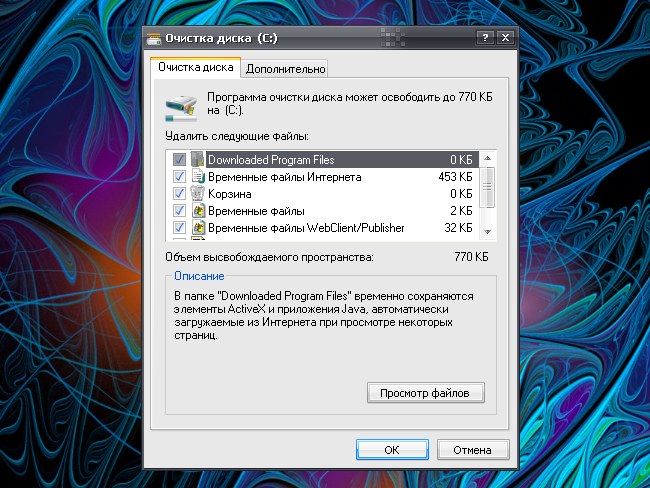Инструкция
1
Запустите программу для освобождения дискового пространства. Чтобы вызвать мастера очистки диска, последовательно выберите в меню «Пуск» команды «Все программы», далее «Стандартные», «Служебные» и «Очистка диска». Откроется новое диалоговое окно «Выбор диска».
2
Вызвать его можно и другим способом: выберите в меню «Пуск» команду «Выполнить». В свободном поле появившегося окна введите без пробелов, кавычек или других лишних печатных знаков cleanmgr. Нажмите кнопку ОК или клавишу Enter на клавиатуре. Еще один вариант: через меню «Пуск» вызовите «Панель управления», в категории «Производительность и обслуживание» выберите задание «Освобождение места на диске».
3
В открывшемся диалоговом окне «Выбор диска» укажите с помощью выпадающего списка, очистку какого диска необходимо произвести, и нажмите кнопку ОК. Дождитесь, пока мастер очистки определит, сколько места можно освободить, и покажет вам все данные в новом окне «Очистка диска». Отметьте маркером все нужные поля, нажмите на кнопку ОК, подтвердите команду и дождитесь, пока выбранные компоненты будут удалены.
4
Другая системная программа, помогающая быстрее загружаться и эффективнее выполняться приложениям, производит дефрагментацию дисков, то есть объединяет отдельные части папок и файлов в единое целое, освобождая тем самым место на локальном диске. Чтобы запустить программу дефрагментации диска, выберите через меню «Пуск» следующие команды: «Все программы», «Стандартные», «Служебные», «Дефрагментация диска».
5
Другой способ: через меню «Пуск» вызовите команду «Выполнить» и введите в поле без пробелов и кавычек команду defrag. Нажмите кнопку ОК или клавишу Enter. В открывшемся окне «Дефрагментация диска» выделите нужный локальный диск и нажмите на кнопку «Дефрагментация». Дождитесь завершения работы приложения.
Видео по теме